સામગ્રીઓનું કોષ્ટક

તે ઘણા Apple Watch વપરાશકર્તાઓને આશ્ચર્યચકિત કરે છે જ્યારે તેઓ પ્રથમ વખત તેમની ઘડિયાળની સ્ક્રીનને ઊંધી તરફ જુએ છે. તેઓ ચોક્કસપણે અનુભવે છે કે તેમની ઘડિયાળમાં તેમને અજાણ્યા દોષ છે. જો કે, ખામી એ સામાન્ય રીતે એપલ વોચ ઊંધી-ડાઉનનું કારણ હોતી નથી.
ઝડપી જવાબએપલ વૉચ ઊંધી હોય છે કારણ કે તમે તેને ખોટા હાથ અથવા કાંડા માં મૂક્યું છે. તમારી Apple વૉચમાં અપ-ડાઉન Apple વૉચની બીજી શંકા અયોગ્ય ઘડિયાળ સેટિંગ્સ છે.
આ લેખ સમજાવશે કે આ બે પરિબળો તમારી Apple વૉચને કેવી રીતે ઊંધું બનાવે છે. તે અન્ય પાસાઓને પણ આવરી લેશે જે તમારી Apple Watch ને ઊંધું કરી શકે છે. ઉપરાંત, તમે એપલ વોચને ઠીક કરવાની રીતો શીખી શકશો જે ઊંધી છે.
વિષયવસ્તુનું કોષ્ટક- મારું એપલ વૉચ ઊંધુ કેમ છે?
- કારણ #1: ખોટું કાંડા પ્લેસમેન્ટ
- કારણ #2: ખોટા ઘડિયાળ ઓરિએન્ટેશન સેટિંગ્સ
- અપસાઇડ-ડાઉન એપલ વૉચને કેવી રીતે ઠીક કરવી
- ફિક્સ #1: તમારું Apple મૂકો બીજી તરફ જુઓ
- ફિક્સ #2: ઓરિએન્ટેશન સેટિંગ્સ બદલો
- ફિક્સ #3: તમારો એપલ વૉચ ફેસ ફોટો બદલો
- ફિક્સ #4: તમારી એપલ વૉચ અને iPhoneને સ્વિચ ઑફ કરો અને રિસ્ટાર્ટ કરો
- ફિક્સ # 5: તમારી એપલ વોચને અપડેટ કરો
- નિષ્કર્ષ
મારી એપલ વોચ ઊંધી કેમ છે?<14
તમારી Apple વૉચમાં ખોટો કાંડા પ્લેસમેન્ટ અને ખોટી સેટિંગ એ તમારી Apple વૉચ ઊંધી પડવાનાં મહત્ત્વનાં કારણો છે.
આ પણ જુઓ: સીડીની મહત્તમ સંગ્રહ ક્ષમતા કેટલી છે?નીચેની માહિતી સમજાવે છે કે આ શા માટેબે પરિબળો તમારી એપલ વૉચને ઊંધું કરે છે.
કારણ #1: ખોટો કાંડા પ્લેસમેન્ટ
ટ્રેડમાર્ક દ્વારા, એપલે તેમની ઘડિયાળને જમણી બાજુએ મૂકવા માટે ડિઝાઇન કરી છે. તે ફક્ત જમણા હાથ માટે બનાવાયેલ છે તેનું કારણ અજ્ઞાત છે. જો કે, તે ઘણા જમણા હાથના વપરાશકર્તાઓની મોટી વસ્તીને કારણે હોઈ શકે છે.
આ પણ જુઓ: આઇફોન પર ઓટો રિપ્લાય ઇમેલ કેવી રીતે સેટ કરવુંજો તમે તમારી Apple વૉચને તમારા જમણા હાથ પર મૂકો છો, તો તે પોતાને યોગ્ય રીતે દિશામાન કરશે અને ડિસ્પ્લે સીધું રહેશે.
જો કે, જો તમે તેને તમારા ડાબા હાથ પર મુકો છો, તો તે ડિજીટલ ક્રાઉનની સ્થિતિ બદલશે . પરિણામે, તમારી ઘડિયાળનું સ્ક્રીન ડિસ્પ્લે ફરશે અને ઊંધી ભૂમિકા ધારણ કરશે.
કારણ #2: ખોટી ઘડિયાળ ઓરિએન્ટેશન સેટિંગ્સ
કારણ કે Apple Inc. જાણે છે કે Apple ના બધા વપરાશકર્તાઓ નથી ઘડિયાળ જમણા હાથની છે, તેઓએ ડાબા હાથના લોકો માટે તેમની ઘડિયાળનો ઉપયોગ કરવાનું પણ શક્ય બનાવ્યું છે. આથી, એપલ વોચ દ્વિપક્ષીય છે, એટલે કે તમે તેનો ઉપયોગ બંને હાથે કરી શકો છો.
એપલ વોચની આ બે બાજુની ક્ષમતાને એપલ વોચ સેટિંગ્સ માં ઠીક કરી શકાય છે. ડિફૉલ્ટ રૂપે, Apple વૉચ ઑરિએન્ટેશન જમણા હાથ પર સેટ કરેલ છે.
તેથી, જ્યારે ઑરિએન્ટેશન સેટિંગ્સ જમણી તરફ સેટ હોય ત્યારે તમારા ડાબા હાથ પર Apple વૉચ પહેરવાથી તે ઊલટું દેખાશે. એ જ રીતે, જ્યારે ઓરિએન્ટેશન સેટિંગ ડાબી રીતે સેટ કરવામાં આવે ત્યારે તમારા જમણા હાથ પર એપલ વૉચ પહેરવાથી તે ઊલટું દેખાશે.
અપસાઇડ-ડાઉન એપલ વૉચને કેવી રીતે ઠીક કરવી
એપલ વોચ જે ઊંધી હોય છે, તમારે તમારી ઘડિયાળને તમારી ઘડિયાળના સેટિંગમાં તેને અનુરૂપ હાથ પર મૂકવી જોઈએ.
નીચે, તમે ઊંધી-નીચે Apple વૉચને ઠીક કરવાની વિવિધ રીતો જોશો.
15 .
ફિક્સ #2: ઓરિએન્ટેશન સેટિંગ્સ બદલો
જો તમે તમારી Apple વૉચ ચાલુ રાખવા માંગતા ન હોવ, તો બીજી તરફ, તમે સેટિંગ્સ બદલી શકો છો તમારા હાથથી સંરેખિત કરવા માટે.
તમારી Apple Watch નો ઉપયોગ કરીને Apple Watch ઓરિએન્ટેશન સેટિંગ્સ કેવી રીતે બદલવી તે અહીં છે.
- “ ડિજિટલ ક્રાઉન દબાવો .
- સેટિંગ્સ > “સામાન્ય” > “ઓરિએન્ટેશન” પર ક્લિક કરો.
- કોઈ એક પસંદ કરો ડાબે અથવા જમણે કાંડા.
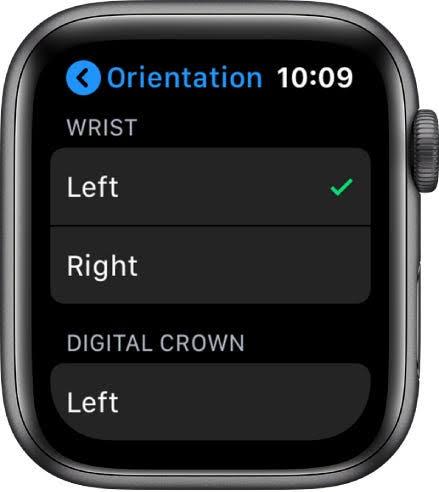
ફિક્સ #3: તમારો એપલ વોચ ફેસ ફોટો બદલો
તમારો એપલ વોચ ફેસ ફોટો હાથ અને સેટ્સથી ટેવાયેલું બની શકે છે તમારી એપલ વોચ.
તેથી, જો તમારી એપલ વોચ સીધી સ્થિતિમાં પાછી આવવામાં નિષ્ફળ જાય, તો તમારે તમારી ઘડિયાળનો ચહેરો બદલવો .
ફિક્સ #4: સ્વિચ ઓફ કરો અને તમારી એપલ વોચ અને આઇફોનને પુનઃપ્રારંભ કરો
ક્યારેક, ઉપરોક્ત ફિક્સ પદ્ધતિઓનું પ્રદર્શન કરવું કદાચ કામ કરશે નહીં. જો તમે તમારા iPhone અને Apple વૉચને જૂના લૉગ્સ સાફ કરવા પુનઃપ્રારંભ કરશો તો તે મદદ કરશે. આ ક્રિયા નવી સેટિંગ્સને અસર કરશે અને તમારા iPhone ને તમારાApple Watch.
તમારી Apple Watch ને પુનઃપ્રારંભ કરવા માટે, એકસાથે બાજુનું બટન અને ડિજિટલ ક્રાઉન ને ઓછામાં ઓછી 10 સેકન્ડ માટે દબાવો. બે દબાવો જ્યાં સુધી Appleનો લોગો ન આવે ત્યાં સુધી બટનો.
તમારા iPhone 8+ અથવા મોડલને પહેલા પુનઃપ્રારંભ કરવા માટે, પાવર બટનને લગભગ 5 સેકન્ડ દબાવી રાખો. જો તમે પાવર ઓફ સ્લાઇડર દેખાય ત્યાં સુધી બટનો દબાવશો તો તે મદદ કરશે.
તમારા iPhone Xને પુનઃપ્રારંભ કરવા માટે, 11, 12, અથવા 13 કોઈપણ વોલ્યુમ બટનો અને બાજુના બટનને લગભગ 5 સેકન્ડ માટે પકડી રાખો . તે પછી, તમે પાવર-ઑફ સ્લાઇડર દેખાશે.
ફિક્સ #5: તમારી Apple વૉચને અપડેટ કરો
ત્યાં એવી તક છે કે જ્યારે તમારી Apple વૉચ ખરાબ વર્તન કરી શકે છે watchOS જૂનું છે . તમારી Apple વૉચ ઑપરેટિંગ સિસ્ટમને અપડેટ કરવાથી બગ્સ ઠીક થાય છે અને વૉચ ફંક્શનમાં સુધારો થાય છે .
જો તમને એવું અપડેટ મળે છે કે તમારી Apple વૉચ જૂની થઈ ગઈ છે, તો તમારે તેને અપડેટ કરવી જોઈએ. ઉપરાંત, જો તમે તાજેતરમાં તમારો iPhone અપડેટ કર્યો હોય તો તમારે તમારી Apple વૉચને અપડેટ કરવાની જરૂર પડી શકે છે.
તમારી Apple વૉચ પર તમારી વૉચઓએસ મેન્યુઅલી કેવી રીતે અપડેટ કરવી તે અહીં છે.
- તમારી ઘડિયાળને <સાથે કનેક્ટ કરો. 3>Wi-Fi .
- તમારી Apple વૉચની સેટિંગ્સ એપ્લિકેશન ખોલો.
- “સામાન્ય” ><3 પર ક્લિક કરો>“સોફ્ટવેર અપડેટ” . જો સોફ્ટવેર અપડેટ ઉપલબ્ધ હશે તો તમને "ઇન્સ્ટોલ કરો" બટન દેખાશે.
- "ઇન્સ્ટોલ કરો" બટનને ક્લિક કરો અને તેની સાથે આગળ વધતી સૂચનાઓને અનુસરો.<10
નિષ્કર્ષ
તે એ ન હોવો જોઈએજ્યારે તમારી એપલ વોચ ઊંધી હોય ત્યારે આશ્ચર્યચકિત થાય છે. તેનો અર્થ એ જ થઈ શકે કે તમે તમારી ઘડિયાળ ખોટા હાથમાં મૂકી દીધી છે. તમારી Apple ઘડિયાળને તેની સીધી સ્થિતિમાં પાછા લાવવા માટે, તમારે તેને વિરુદ્ધ હાથમાં મૂકવાનો પ્રયાસ કરવો જોઈએ. નહિંતર, તમે તમારી Apple વૉચ સેટિંગ્સ બદલી શકો છો, તમારી ઘડિયાળને ફરીથી શરૂ કરી શકો છો અથવા તમારી વૉચઓએસ અપડેટ કરી શકો છો.
